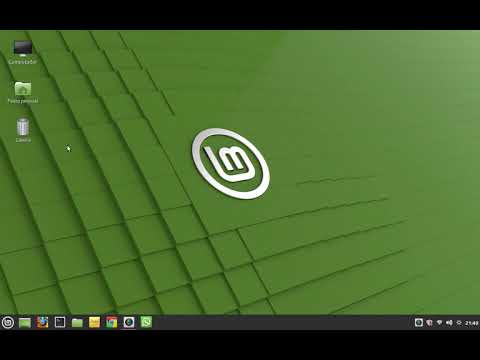Existem três maneiras de fazer isso: a melhor maneira, que é comprar um repetidor por menos de US $ 50, uma maneira decente, que é comprar software repetidor de US $ 50 para um PC, e a maneira não tão boa, que usa um processador embutido. (mas livre) recurso do Windows. Mesmo que este artigo seja sobre a última solução, achamos que comprar um repetidor vale a pena mencionar - é realmente o melhor caminho a percorrer.
NOTA: Isso não deve ser confundido com a transformação do seu PC em um hotspot Wi-Fi. Se você deseja compartilhar a conexão de internet do seu computador com outros dispositivos, você deseja este guia. Se você deseja estender sua rede Wi-Fi além do intervalo padrão, continue lendo.
Você provavelmente não deveria fazer isso; Receba um repetidor Wi-Fi de US $ 50
Sejamos honestos: se você realmente precisa de um repetidor sem fio para sua casa ou empresa, provavelmente não deveria estar configurando o software de repetidor sem fio em seu computador. Essa é uma solução conveniente e de curto prazo, e você pode fazê-lo sem sair e comprar hardware ou esperar que um pacote chegue, mas a melhor solução a longo prazo é investir em um repetidor sem fio real.
Você pode comprar repetidores por menos de US $ 50 na Amazon, o que não é caro. São dispositivos pequenos e dedicados que você conecta a uma tomada elétrica. Eles funcionarão como repetidores sem fio, o que significa que você não precisará se conectar a uma rede Wi-Fi separada, como um extensor. Eles sempre continuarão em exibição, então você não precisa se preocupar em deixar um PC ligado o tempo todo. E também usará muito menos eletricidade do que um PC.

Uma boa solução de software: Connectify (pago)
Se você precisa transformar um PC em um repetidor, o software Hotspot MAX do Connectify é a melhor opção. Ele afirma ser o único software verdadeiro de repetidor sem fio para Windows e, até onde sabemos, isso é verdade. O Connectify oferece um "modo de ponte" especial que pode fazer um computador funcionar como um verdadeiro repetidor. Outros programas de hotspots sem fio (como a dica gratuita que discutiremos na próxima seção) apenas criam um segundo hotspot ao qual seus dispositivos devem se conectar. Esse ponto de acesso funciona como sua própria rede. Portanto, há uma camada de conversão de endereço de rede (NAT) entre a rede do ponto de acesso e sua rede Wi-Fi real.
O Connectify, por outro lado, apenas entrega os pacotes diretamente ao roteador, como faria um repetidor sem fio de hardware, criando uma rede real e contínua. Os dispositivos conectados à rede repetida no PC executando o Connectify aparecerão na interface da Web do roteador como se estivessem conectados diretamente ao roteador. Os dispositivos podem se movimentar facilmente e permanecer na mesma rede, independentemente de estarem dentro do alcance da rede original ou do repetidor.
A única desvantagem é que isso custa dinheiro. Conecte as taxas de US $ 50 para uma licença vitalícia ao seu software Hotspot MAX … o que é mais do que um repetidor dedicado custará caro. No entanto, ele parece estar à venda por US $ 15, o que é um preço decente, se você não quiser gastar mais do que isso para um repetidor dedicado.
Para configurar seu PC como um repetidor, baixe e instale o Connectify Hotspot MAX, clique na opção “Repetidor de Wi-Fi”, selecione a rede Wi-Fi que deseja repetir e clique em “Iniciar Hotspot”. Obviamente, você também quer ter certeza de que seu PC está em um local onde ele tenha um sinal Wi-Fi sólido e possa estender um sólido sinal WI-Fi para uma área de sua casa, escritório ou pátio que não tenha um sinal forte. É super fácil.

A solução de não-realmente-um-repetidor: Hotspot Wi-Fi embutido no Windows (grátis)
Como mencionamos acima, existe uma maneira gratuita de fazer isso, mas não é exatamente elegante. A Atualização de Aniversário do Windows 10 contém um recurso integrado que permite criar um ponto de acesso sem fio separado. Basta ir para Configurações> Rede e Internet> Mobile Hotspot. É possível fazer isso no Windows 7 e 8 também, embora não seja tão simples.
Esse recurso pode criar um novo ponto de acesso sem fio mesmo se você estiver conectado ao Wi-Fi. Em outras palavras, seu PC pode ser conectado à rede Wi-Fi do seu roteador e, simultaneamente, criar outra rede Wi-Fi dentro do alcance do seu PC. A segunda rede Wi-Fi terá apenas o seu próprio nome e frase-senha, por isso não será uma experiência verdadeiramente contínua. Terá de se ligar a uma rede num lado da casa e a outra quando sair de casa. alcance. Você também pode ter alguns problemas de conectividade ao usar o software do servidor devido à camada de conversão de rede (NAT).
Assim, ao contrário das duas opções acima - que exigem apenas que você se conecte a uma rede - essa rede exige um pouco de mexer cada vez que você move seu PC para o outro lado da casa.MasDiferentemente das outras duas opções, é totalmente gratuito.
Se você quiser fazer isso, confira nosso guia para criar um ponto de acesso Wi-Fi e criar um novo ponto de acesso Wi-Fi no seu PC, compartilhando a conexão de Internet da sua rede atual com ele.Apenas lembre-se de mudar de rede quando se deslocar pela casa.